Ejemplo de integración de softphone mediante Marco de integración de canales de Dynamics 365 1.0
Descargar el ejemplo para integración de Softphone para Marco de integración de canales de Microsoft Dynamics 365 versión 1.0.
Nota
El código de ejemplo no se admite en Internet Explorer ni en exploradores que no son compatibles con WebRTC. Más información: WebRTC
Importante
- Este código de ejemplo actualmente tiene una disponibilidad limitada.
- El código de ejemplo para la integración de softphone con Dynamics 365 utilizando Marco de integración de canales de Dynamics 365 se hace disponible para que los clientes puedan tener acceso inicial y proporcionar comentarios. El código de ejemplo no se ha diseñado para uso de producción y puede tener una funcionalidad limitada o restringida.
- Microsoft no ofrece soporte para este código de ejemplo para uso de producción y el soporte técnico de Microsoft Dynamics 365 no podrá ayudarle con problemas ni preguntas. Está sujeto a condiciones de uso complementarias.
Requisitos previos
Una suscripción de Azure válida se requiere para publicar la aplicación de ejemplo en Azure.
Nota
Si no dispone de una suscripción con Azure, puede crear una cuenta gratuita.
Publicar una aplicación de ejemplo a Azure
Abra la solución SampleInteg.sln mediante Visual Studio 2017.
En Explorador de soluciones, haga clic con el botón secundario en la solución y cree la solución completa.
En Explorador de soluciones, haga clic con el botón secundario en el proyecto SampleInteg y seleccione Publicar.
Seleccione Iniciar para lanzar el asistente Publicar.
Elija Servicio de aplicaciones como destino de la publicación.
Seleccione Crear nuevo y luego seleccione Publicar.
Especifique un nombre de la aplicación. Por ejemplo, SampleInteg.
Proporcione detalles válidos de suscripción, grupo de recursos, y plan de hospedaje.
Seleccione Crear para crear el servicio de aplicaciones de Azure y guarde la dirección URL del servicio de aplicaciones para uso futuro.
Por ejemplo,
https://sampleinteg.azurewebsites.net.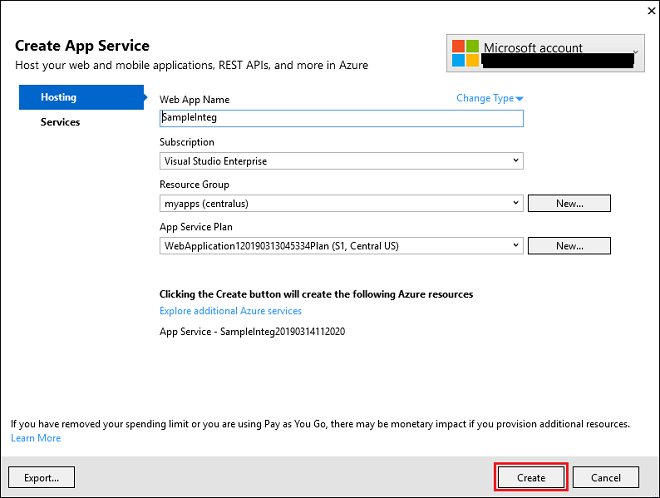
Crear una función para usar con el servicio de la aplicación
Crear código de ejemplo para la función client-voice.
Consulte la función del archivo Léame empaquetado con la integración de ejemplo de softphone en Dynamics 365 Insider Portal.Use el código de ejemplo para la función capability-token.
Consulte la función del archivo Léame empaquetado con la integración de ejemplo de softphone en Dynamics 365 Insider Portal.
Nota
Guarde la dirección URL de la función capability-token que se obtiene del código de ejemplo anterior. Por ejemplo, la dirección de URL es https://sampleinteg.sample/capability-token.
Configure una aplicación de ejemplo en Dynamics 365
Anote la dirección URL base de la organización de Dynamics 365 donde almacenan todos los recursos web. Para una organización en línea, debe tener el formato
https://<orgname>.crmXX.dynamics.com. Por ejemplo,https://sampleorg.crm10.dynamics.com.Consiga la solución Dynamics 365 Channel Integration Framework. Para más información, consulte Obtener Dynamics 365 Channel Integration Framework.
Configure el proveedor de canal proporcionando los detalles como se muestra en la matriz. Para obtener más información, vea Configurar el proveedor de canal.
Campo Descripción Nombre Nombre del proveedor de canal.
Ejemplo: ContosoEtiqueta La etiqueta se muestra como el título en el widget.
Ejemplo: ContosoDirección URL de canal La dirección URL de canal en el formato: <azure_app_service_url>?base=<crm_base_url>
Nota: Para este ejemplo, la dirección URL eshttps://sampleinteg.azurewebsites.net?base=https://sampleorg.crm10.dynamics.com.Habilitar comunicación de salida Sí Orden de canal 0 Versión de API 1.0 Dominios de confianza El dominio (URL) que puede tener acceso a las API de Channel Integration Framework. Seleccione las aplicaciones de Interfaz unificada para el canal La lista de aplicaciones de la interfaz unificada donde se muestra el canal para los agentes. Seleccionar roles para el canal Los roles de seguridad que se encuentran presentes en Dynamics 365.
Nota: Si no se asigna ningún rol, el proveedor de canal se muestra a todos los usuarios asignados a la aplicación de interfaz unificada de Dynamics 365.Inicie la aplicación de la interfaz unificada para ver el widget de comunicación en el lado derecho.
El widget de comunicación en el modo minimizado
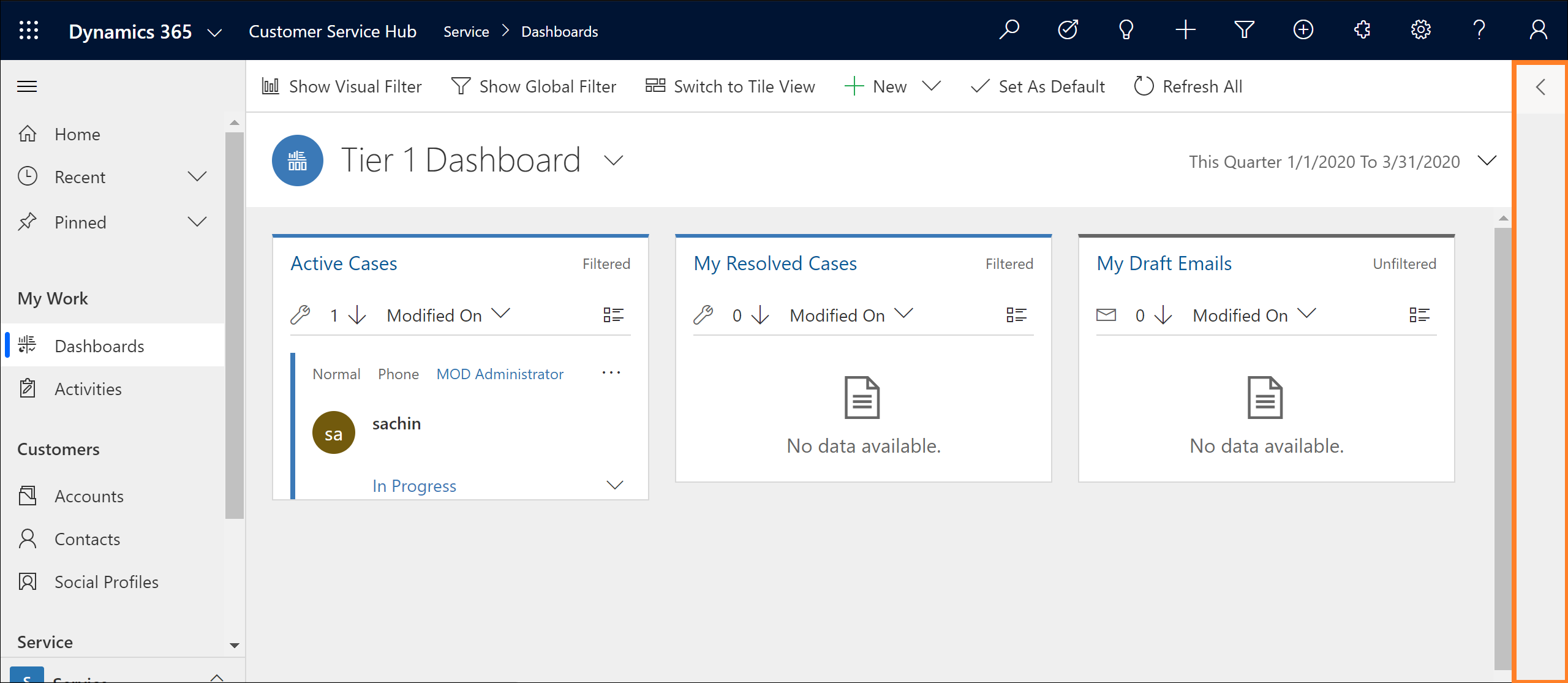
El widget de comunicación en el modo expandido
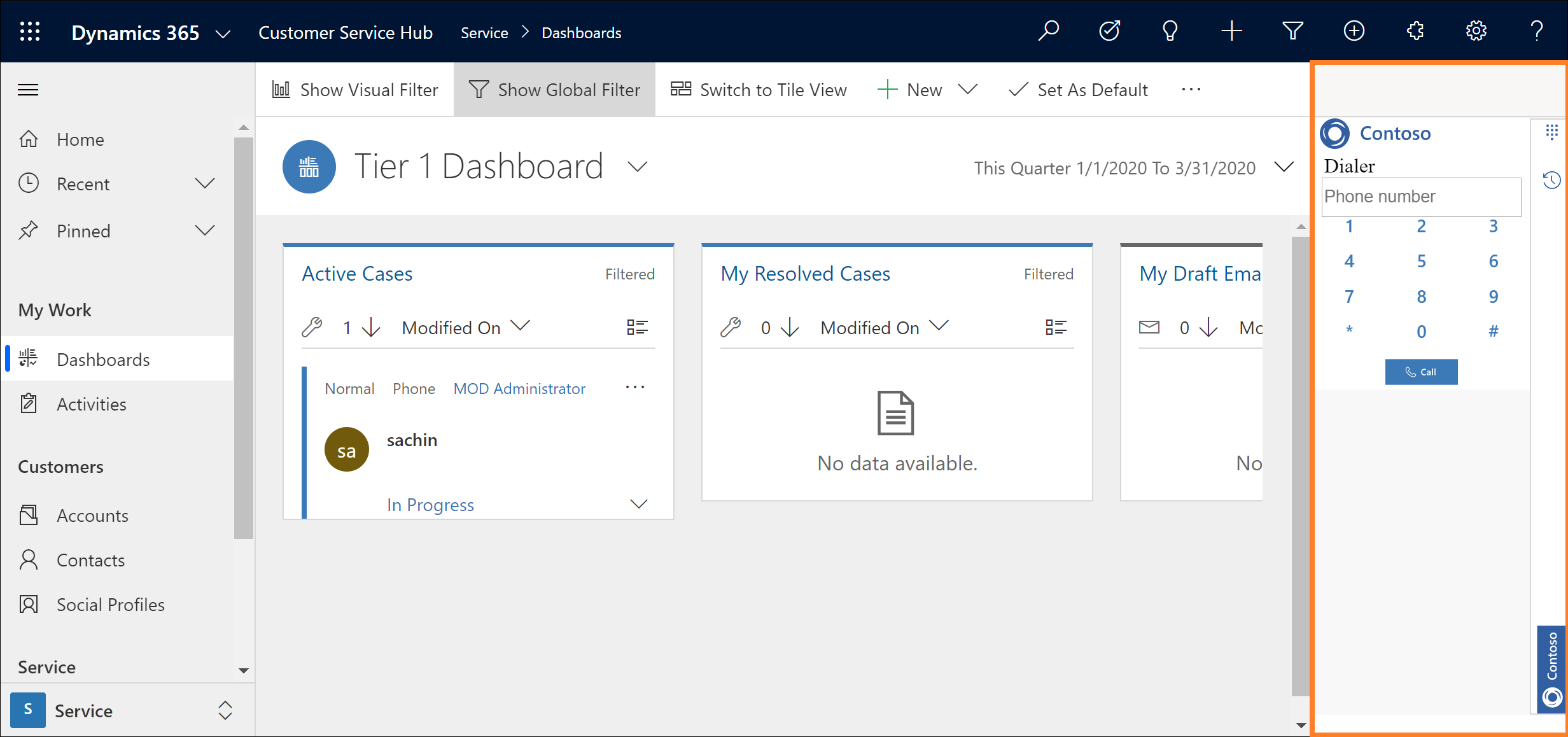
Importante
- Todas las direcciones URL deben ser HTTPS.
- Si usa un certificado autofirmado para la aplicación Azure o la organización de Dynamics 365, determinados exploradores pueden rechazar la conexión y generar errores al cargar el teléfono de ejemplo. Como solución alternativa, abra la aplicación Azure en una pestaña independiente y acepte el certificado una vez.
- Asegúrese de que el acceso al micrófono y al altavoz no está bloqueado por la directiva del explorador.
Temas relacionados
Obtener el Marco de integración de canal de Dynamics 365